Microsoft Word 2021 のダウンロードしてインストールする手順
マイクロソフト Word 2021をダウンロードしてインストールする手順ついて解説します。
Word 2021をダウンロードしてインストールには、インターネット接続とMicrosoftアカウントまたは、プロダクトキーが必要です。
この記事では、Microsoftアカウントから Word 2021をダウンロードしてインストール方法を説明します。
ダウンロードしたいけどインストールを方法を分からない方参考にしてください。
目次
Word 2021のインストール手順
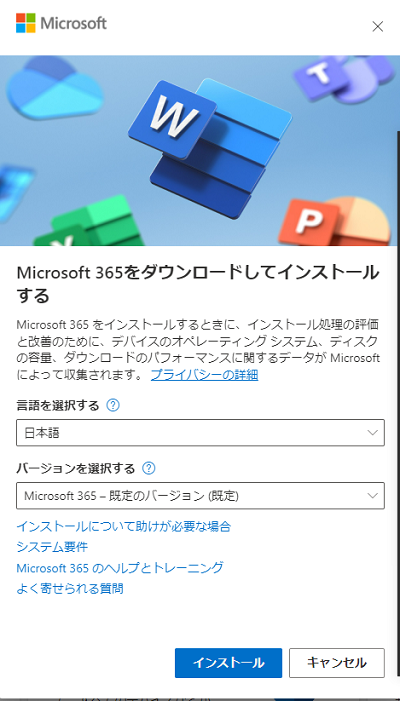
Microsoft Word 2021をWWW.office.com/setupからダウンロードしてインストールする手順は以下の通りです:
ブラウザを開く
まず、お使いのウェブブラウザを開き、www.office.com/setupと入力し、Enterキーを押します。
Microsoftアカウントでサインイン
ページが読み込まれると、Microsoftアカウントでサインインするように求められます。アカウントを持っていない場合は、新しいアカウントを作成することができます。
プロダクトキーの入力
サインインした後、プロダクトキーを入力するフィールドが表示されます。購入した際に提供されたプロダクトキーを入力します。
地域と言語の選択
プロダクトキーを入力した後、いくつかの詳細を入力するよう求められます。地域と言語を選択してください。
ダウンロード
地域と言語を選択した後、[次へ]ボタンをクリックし、[インストール]ボタンをクリックしてダウンロードを開始します。
インストールファイルの実行
ダウンロードが完了したら、ダウンロードしたセットアップファイルを実行してインストールプロセスを開始します。
インストールプロセスの完了
インストールプロセスが始まると、必要なファイルがダウンロードされ、インストールが自動的に行われます。このプロセスにはしばらく時間がかかることがあります。
アプリケーションの起動
インストールが完了したら、スタートメニューやデスクトップアイコンを使用してMicrosoft Word 2021を開きます。
アクティベーション
Wordを初めて開くとき、Microsoftアカウントを使用してアクティベートするように求められます。アカウントの認証を行い、プロダクトをアクティベートします。
更新の確認
最後に、利用可能な更新を確認してください。利用可能な更新がある場合は、それらをインストールして最新のセキュリティと機能を利用できるようにします。
システム要件
Windows OSシステム要件
- OS: Windows 10またはそれ以降のバージョン
- プロセッサ: 1.6 GHz以上のデュアルコアプロセッサ
- RAM: 4 GB以上 (64ビット), 2 GB (32ビット)
- ハードドライブ: 4 GB以上の利用可能なディスクスペース
- 画面: 1280 x 768解像度以上
- グラフィック: DirectX 9またはそれ以降のバージョンとWDDM 2.0ドライバー
macOSシステム要件
- OS: 最新の3つのバージョンのmacOS
- プロセッサ: IntelプロセッサまたはApple Silicon
- RAM: 4 GB以上
- ハードドライブ: 10 GB以上の利用可能なディスクスペース
- 画面: 1280 x 800解像度以上
その他共通の要件
製品のアクティベーション、アップデートのインストール、いくつかの機能の利用にはインターネット接続が必要です。
まとま Word 2021 のダウンロードしてインストールする手順
これにより、Microsoft Word 2021のダウンロードとインストールが完了します。また、この手順はMicrosoft Office 2021スイート全体のインストールにも適用されます。





